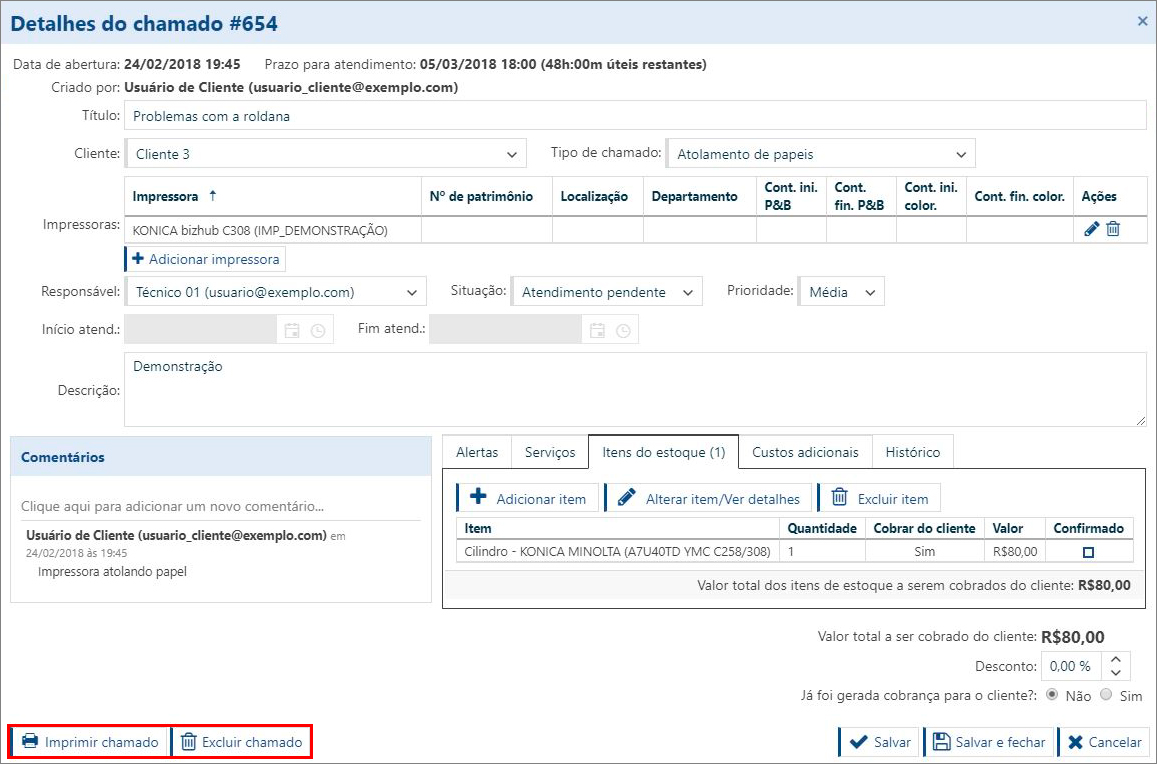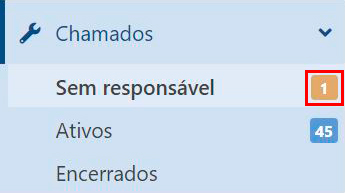Ver los detalles de los tickets sin responsables
Cuando un usuario de tipo Cliente crea una nueva llamada, automáticamente esta llamada aparecerá en el submenú "Sin asignatario" y permanecerá aquí hasta que un usuario de tipo Colaborador acceda a los detalles de esta llamada y asigne un usuario a este servicio.
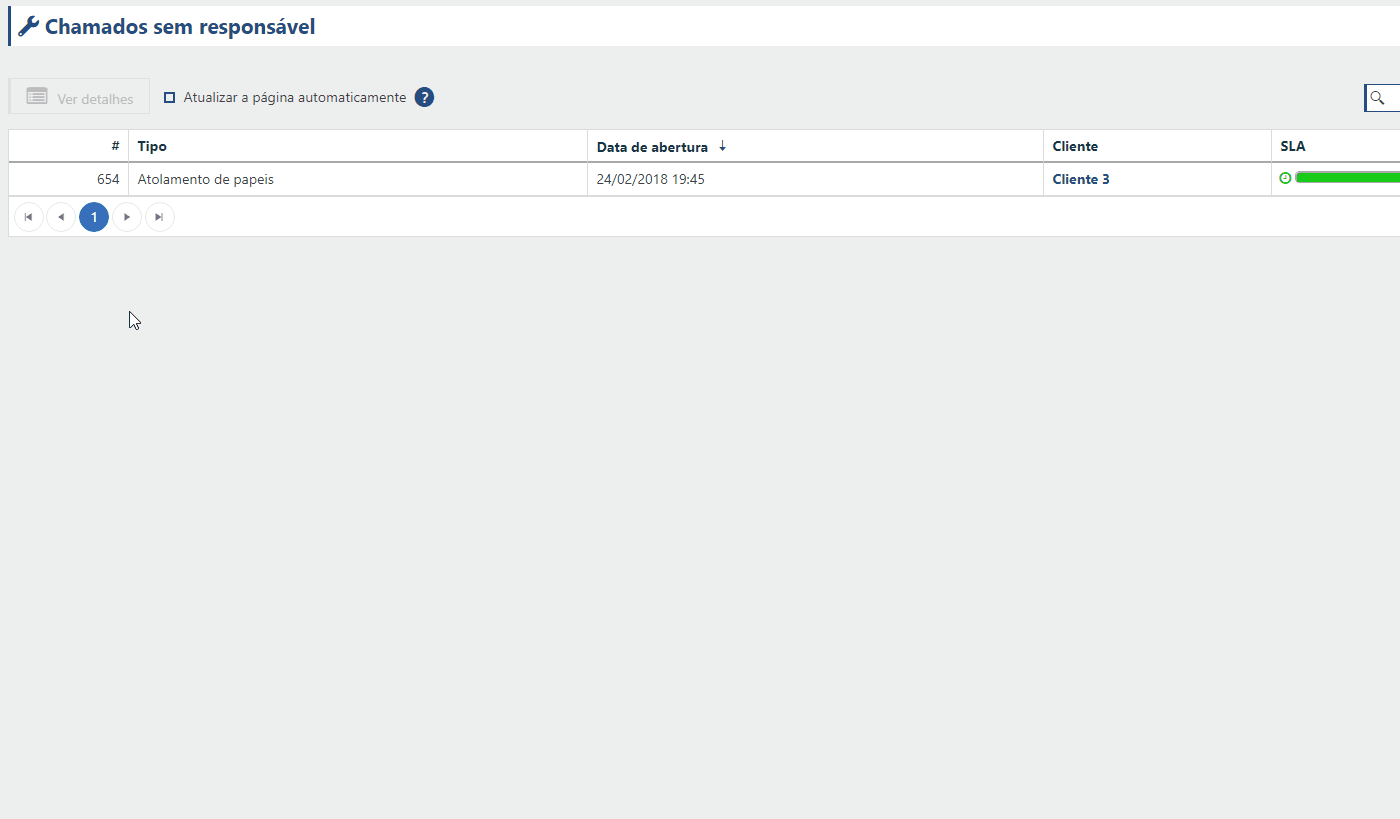
Añadir más detalles a un ticket
Incluso en una convocatoria sin asignatario es posible determinar Alertas, Servicios, Artículos de Stock y Costes Adicionales. Este ajuste puede modificarse de la forma que resulte más factible también en las llamadas que ya están activas.
También puede añadir una descripción más detallada a la llamada, así como el tipo de llamada, la prioridad, el estado y la persona asignada.
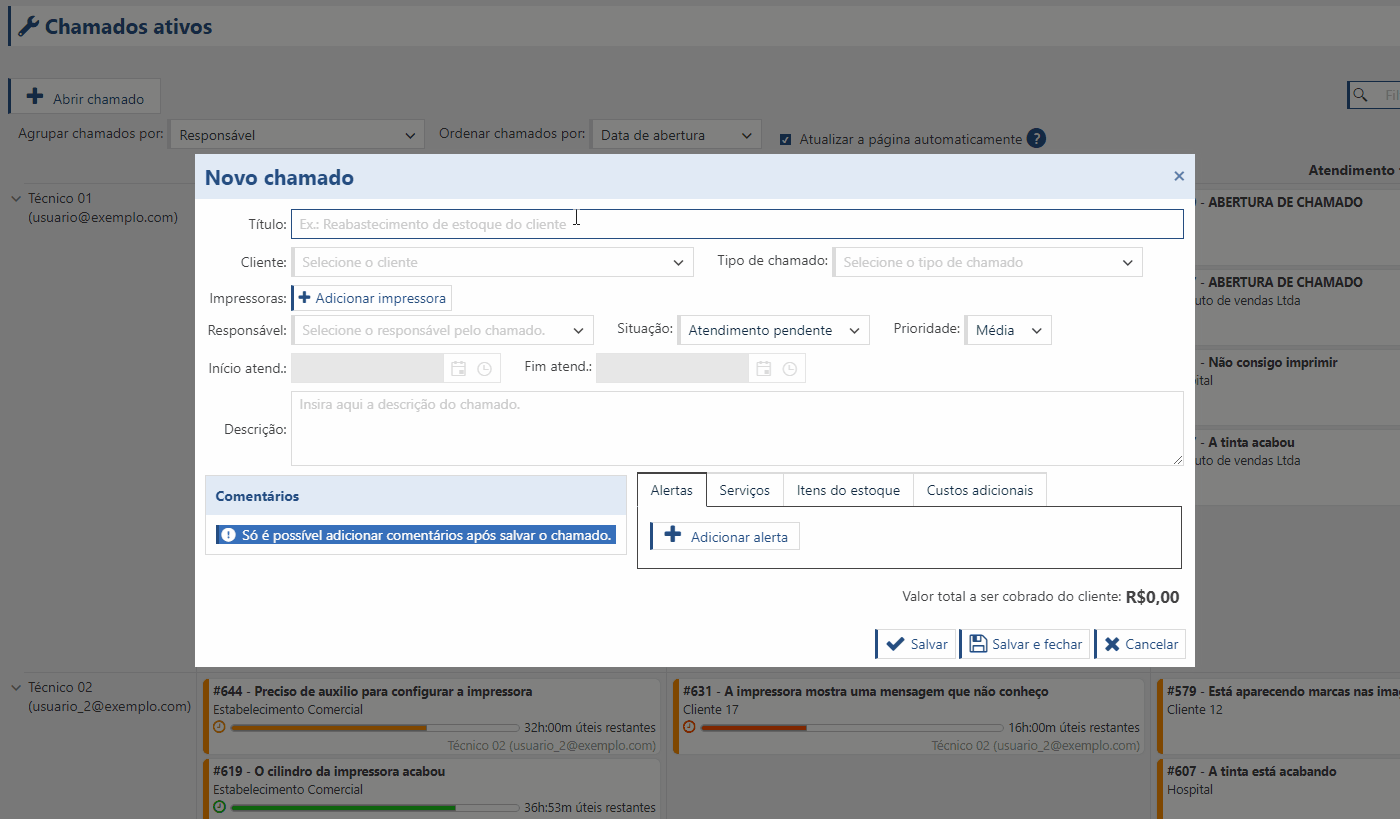
Tras rellenar los campos restantes y definir el responsable, la convocatoria saldrá del submenú "Sin responsable " y aparecerá en el submenú Activo.
Borrar e imprimir un ticket
Incluso un ticket recién creado se puede borrar o imprimir, y ambas acciones se encuentran en la parte inferior de los detalles del ticket:
Cantidad de tickets sin responsable
A través del número que aparece junto al título del submenú es posible identificar cuántos tickets sin responsable hay en su parque.
Para ir a los tickets Activos haga clic aquí.
Para ir a los tickets cerrados , haga clic aquí.
Para volver al menú de help desk haga clic aquí.